此篇教學使用的是 google-drive-ocamlfuse 這個軟體,筆者使用的環境是基於Ubuntu的Zorin OS 15.2系統作為示範。
首先需要先加入軟體源,請在終端機輸入(可以直接把這一串直接拷貝貼上)
sudo add-apt-repository ppa:alessandro-strada/ppa sudo apt-get update sudo apt-get install google-drive-ocamlfuse 註:安裝過程可能需要輸入密碼,有些Linux發行版看不到輸入的密碼,打完按下Return就會繼續
安裝完成後,請在終端機輸入這個指令來啟動掛載的程式
google-drive-ocamlfuse 第一次運行的時候它會跳出瀏覽器視窗給用戶登入並選擇帳號,要求權限時請選擇同意。 成功之後會會跳轉到這個頁面(如下圖),並且在終端機看到這個訊息:
Access token retrieved correctly.
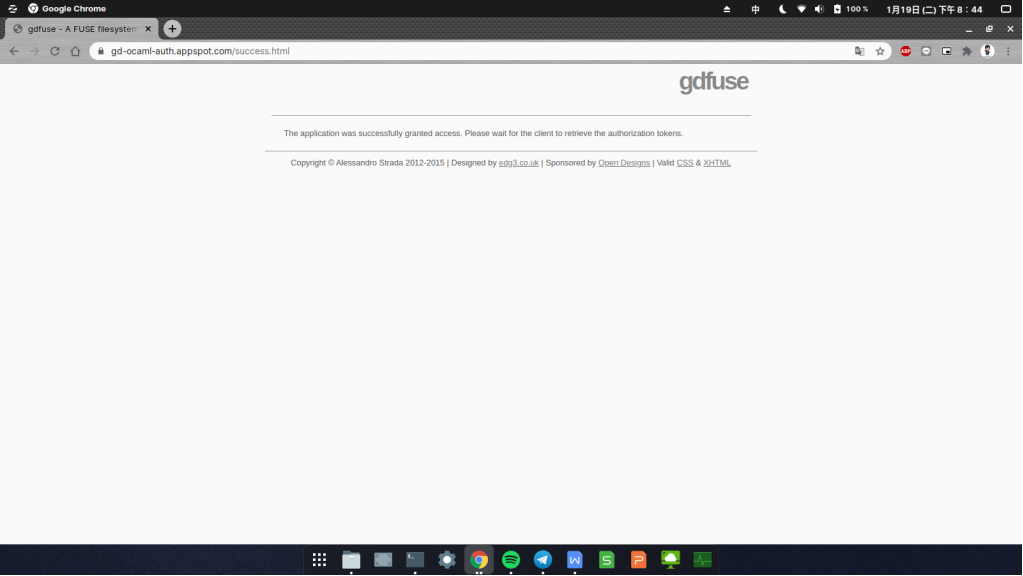
接下來請輸入這串指令,在Home Directory建立一個掛載用的檔案夾
mkdir ~/GoogleDrive 再接下來輸入這串指令就會完成掛載囉!
google-drive-ocamlfuse ~/GoogleDrive
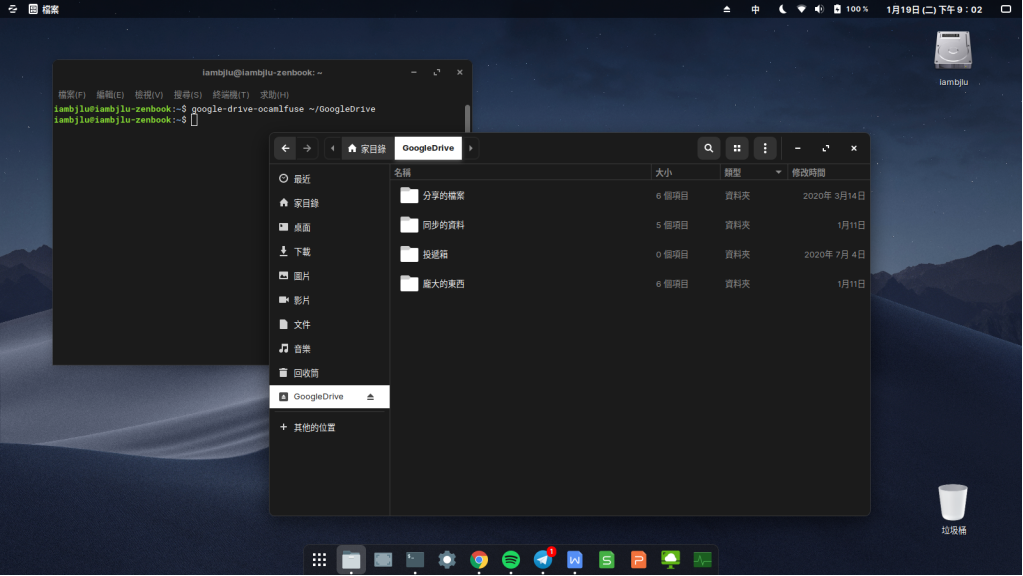
掛載的位置會在Home Directory 底下的Google Drive資料夾
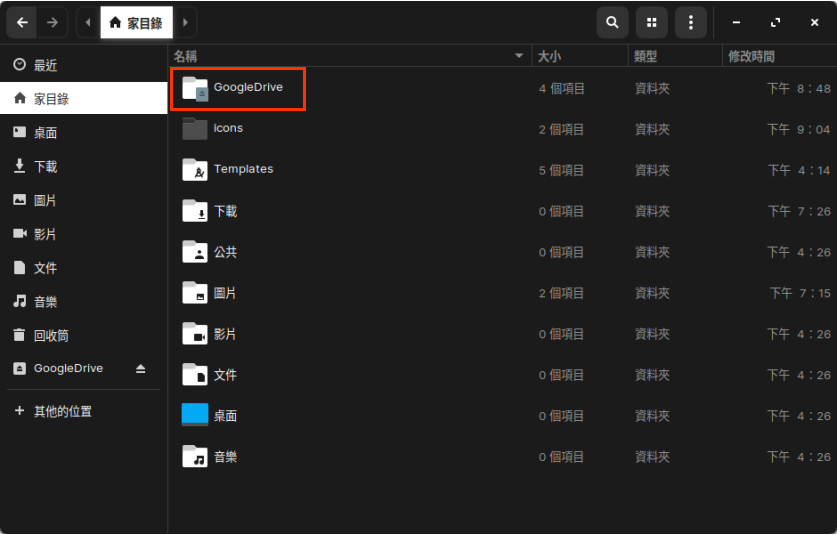
如果想要退出掛載的話,可以在終端機使用以下指令
fusermount -u ~/GoogleDrive 更多指令如果想要查詢看看,可以終端機輸入這個指令來做查詢
google-drive-ocamlfuse –help